怎样禁用笔记本电脑键盘 如何停用笔记本电脑自带键盘
更新时间:2024-04-18 17:51:51作者:xtyang
在使用笔记本电脑的过程中,有时候我们可能需要禁用或停用自带键盘,这种情况可能是因为键盘出现故障或者需要连接外部键盘进行操作。不过禁用笔记本电脑自带键盘并不是一件复杂的事情,只需要按照一定的步骤进行操作即可实现。接下来我们就来看一下怎样禁用笔记本电脑键盘以及停用笔记本电脑自带键盘的方法。
操作方法:
1.点击开始菜单,输入K,点击控制面板。
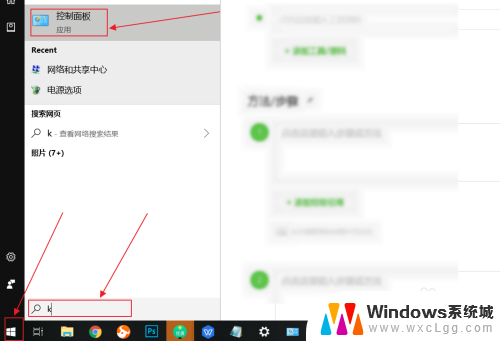
2.在控制面板中,选择键盘。
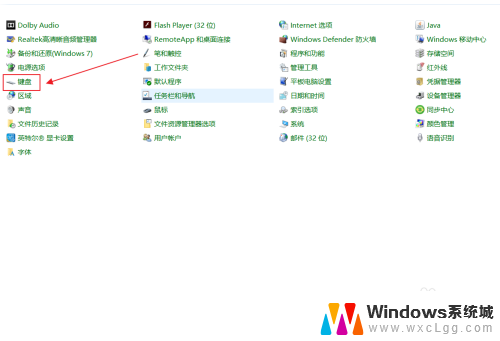
3.在弹出来的键盘属性中,点击硬件。
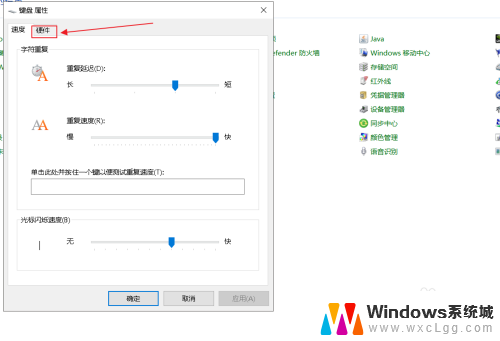
4.在硬件选项中,往下拉,找到标准键盘。
画重点:这个就是笔记本自带的键盘,如果你有其他的外接键盘可以将它关闭。
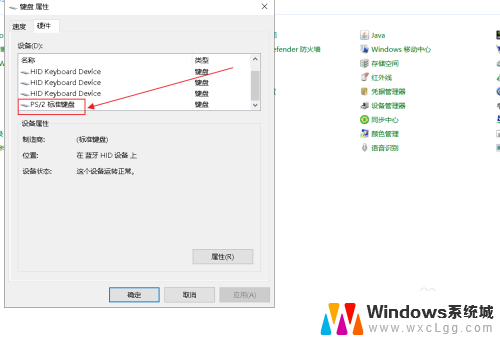
5.选择自带的键盘后,点击属性。
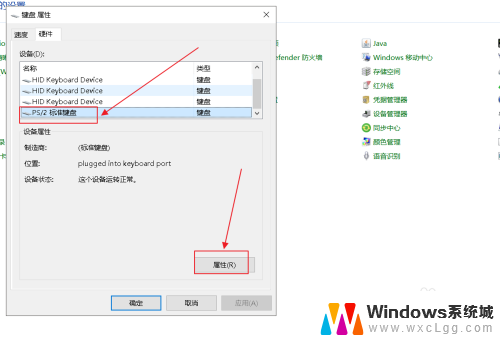
6.在标准键盘的属性中,点击驱动程序。
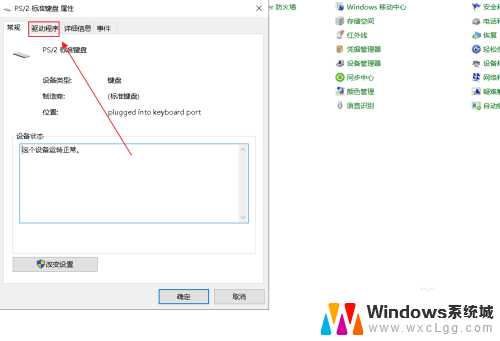
7.在标准键盘的属性中,选用禁用设备,点击确定。
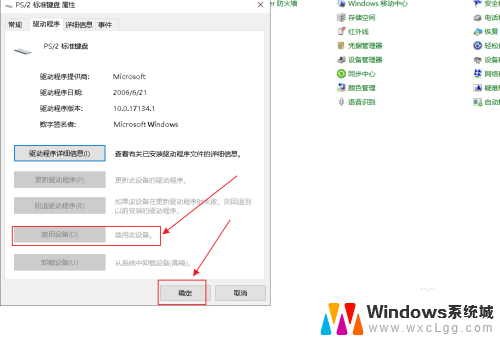
以上就是如何禁用笔记本电脑键盘的全部内容,如果对此还有疑问的用户可以参考以上步骤进行操作,希望对大家有所帮助。
- 上一篇: 电脑怎么突然关机了 电脑突然关机怎么回事
- 下一篇: 电脑屏显时间太短怎么调 电脑屏幕显示时间调整步骤
怎样禁用笔记本电脑键盘 如何停用笔记本电脑自带键盘相关教程
-
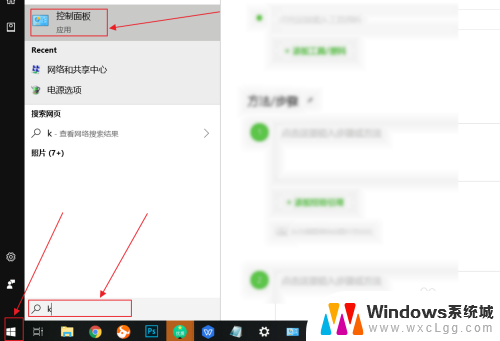 怎么关闭电脑自带键盘 笔记本电脑自带键盘禁用方法
怎么关闭电脑自带键盘 笔记本电脑自带键盘禁用方法2024-01-14
-
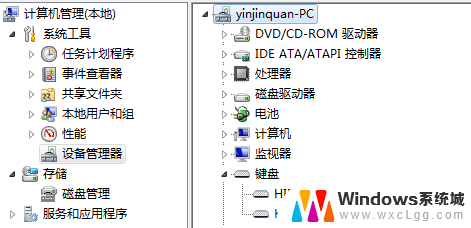 笔记本电脑用不了键盘 笔记本电脑键盘按键无反应怎么办
笔记本电脑用不了键盘 笔记本电脑键盘按键无反应怎么办2023-11-11
-
 笔记本电脑右键怎么用键盘代替 用电脑键盘代替鼠标右键
笔记本电脑右键怎么用键盘代替 用电脑键盘代替鼠标右键2024-08-09
-
 笔记本如何打开键盘灯 怎样开启笔记本电脑键盘灯
笔记本如何打开键盘灯 怎样开启笔记本电脑键盘灯2024-04-08
-
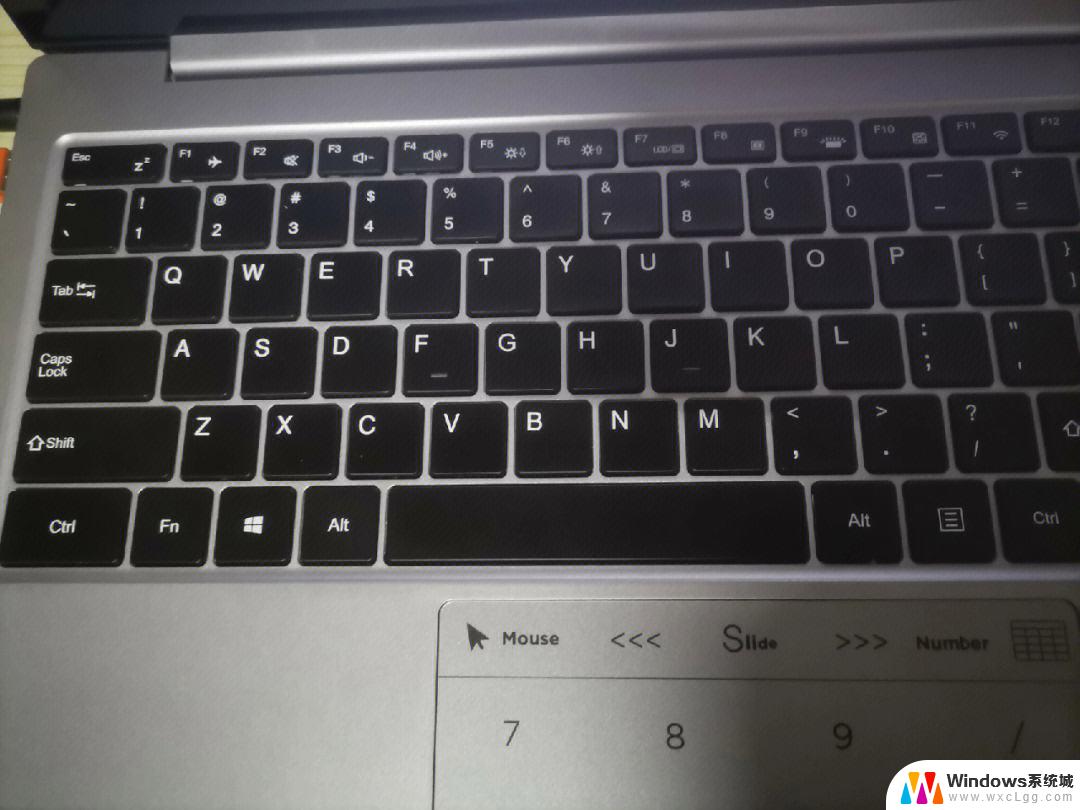 禁用笔记本的键盘 怎样关闭笔记本键盘以便使用外接键盘
禁用笔记本的键盘 怎样关闭笔记本键盘以便使用外接键盘2024-07-16
-
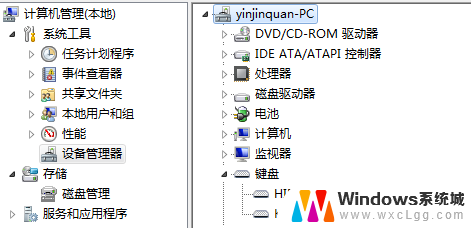 笔记本打开键盘不能用 笔记本电脑键盘失灵怎么办
笔记本打开键盘不能用 笔记本电脑键盘失灵怎么办2024-08-06
电脑教程推荐
- 1 固态硬盘装进去电脑没有显示怎么办 电脑新增固态硬盘无法显示怎么办
- 2 switch手柄对应键盘键位 手柄按键对应键盘键位图
- 3 微信图片怎么发原图 微信发图片怎样选择原图
- 4 微信拉黑对方怎么拉回来 怎么解除微信拉黑
- 5 笔记本键盘数字打不出 笔记本电脑数字键无法使用的解决方法
- 6 天正打开时怎么切换cad版本 天正CAD默认运行的CAD版本如何更改
- 7 家庭wifi密码忘记了怎么找回来 家里wifi密码忘了怎么办
- 8 怎么关闭edge浏览器的广告 Edge浏览器拦截弹窗和广告的步骤
- 9 windows未激活怎么弄 windows系统未激活怎么解决
- 10 文件夹顺序如何自己设置 电脑文件夹自定义排序方法